- Usar SafetyCulture
- Documentos
- ¿Qué es Documentos?
¿Qué es Documentos?
Obtenga más información sobre Documentos en SafetyCulture y transforme la forma en que se gestionan los archivos de su organización a través de la aplicación web y la aplicación móvil.¿Qué es Documentos?
La función de Documentos es su solución integral para la gestión de archivos. Almacene y gestione de forma segura los archivos de su organización en SafetyCulture y ordénelos fácilmente con carpetas, etiquetas y marcadores para un acceso rápido. También puede realizar un seguimiento de las versiones de los archivos, compartir el acceso a archivos y carpetas fácilmente con su equipo y habilitar el acceso sin conexión a los archivos.
Para ayudarle a gestionar los archivos de su organización, existen ciertos permisos para controlar quién puede añadir archivos y crear carpetas, así como gestionar etiquetas.
Puede subir los siguientes tipos de archivo compatibles: DOCX, DOC, GIF, JPEG, JPG, PNG, WEBP, PDF, XLS y XLSX. Cada archivo puede tener un tamaño máximo de 50 MB.
Documentos en SafetyCulture
Gestionar archivos y carpetas
Puede crear carpetas y añadir archivos individualmente o en masa con Documentos. También puede archivar archivos o moverlos a otras carpetas para organizar aún más su espacio digital y disfrutar de un acceso sin esfuerzo a los archivos de su equipo.
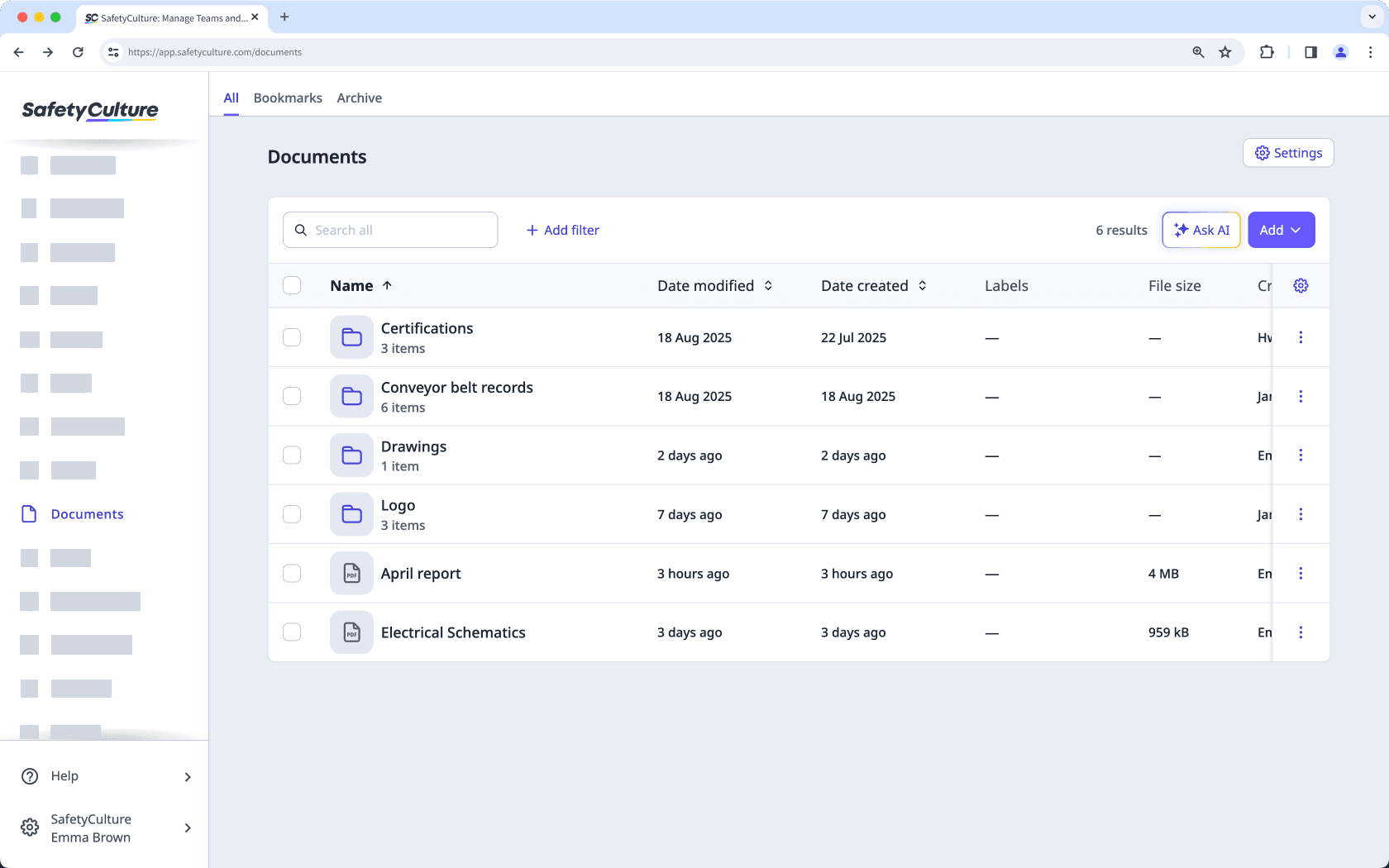
Si quiere limpiar su espacio, archive los archivos y carpetas que ya no necesite. Tenga la seguridad de que podrá verlos rápidamente o restaurarlos cuando los necesite.
Configuración de etiquetas
Cualquier usuario que añada un archivo o carpeta puede acceder a ellos de forma predeterminada. Al conceder acceso a sus archivos o carpetas, puede otorgar a usuarios y grupos el acceso para "Ver" o "Editar". Como su nombre indica, los usuarios con acceso para "Ver" solo pueden ver la versión actual del archivo o carpeta sin realizar cambios. El acceso para "Editar", por otro lado, permite a los usuarios ver todas las versiones del documento y realizar cambios según sea necesario, lo que lo hace ideal para archivos gestionados por varios colaboradores.
El acceso que otorgue a usuarios y grupos para una carpeta es el mismo que tendrán para todo su contenido, a menos que actualice el acceso para archivos o subcarpetas específicos.
Códigos QR
Cree códigos QR para sus archivos y carpetas y compártalos con su equipo para que puedan ver los archivos y carpetas que necesitan. Al escanearlos, los códigos QR dirigen a su equipo a la versión más actualizada del archivo en cuestión de segundos.
Configuración de etiquetas
El control de versiones es importante para gestionar sus archivos porque puede realizar un seguimiento de los cambios realizados en ellos a lo largo del tiempo. Puede ver y descargar cualquier versión anterior de un archivo al que tenga acceso. Sin embargo, tenga en cuenta que no hay forma de restaurar una versión anterior de un archivo.
Marcar archivos como favoritos
Marque como favoritos archivos que consulta con frecuencia o a los que necesita acceder rápidamente. Es una forma práctica de limitar el desplazamiento por toda la lista de archivos y acceder directamente a un archivo específico cuando lo necesite.
Control de versiones
El control de versiones es importante para gestionar sus archivos, ya que le permite rastrear versiones anteriores y comparar archivos. Puede ver cualquier versión anterior de un archivo al que tenga acceso. Sin embargo, tenga en cuenta que no es posible restaurar una versión anterior de un archivo.
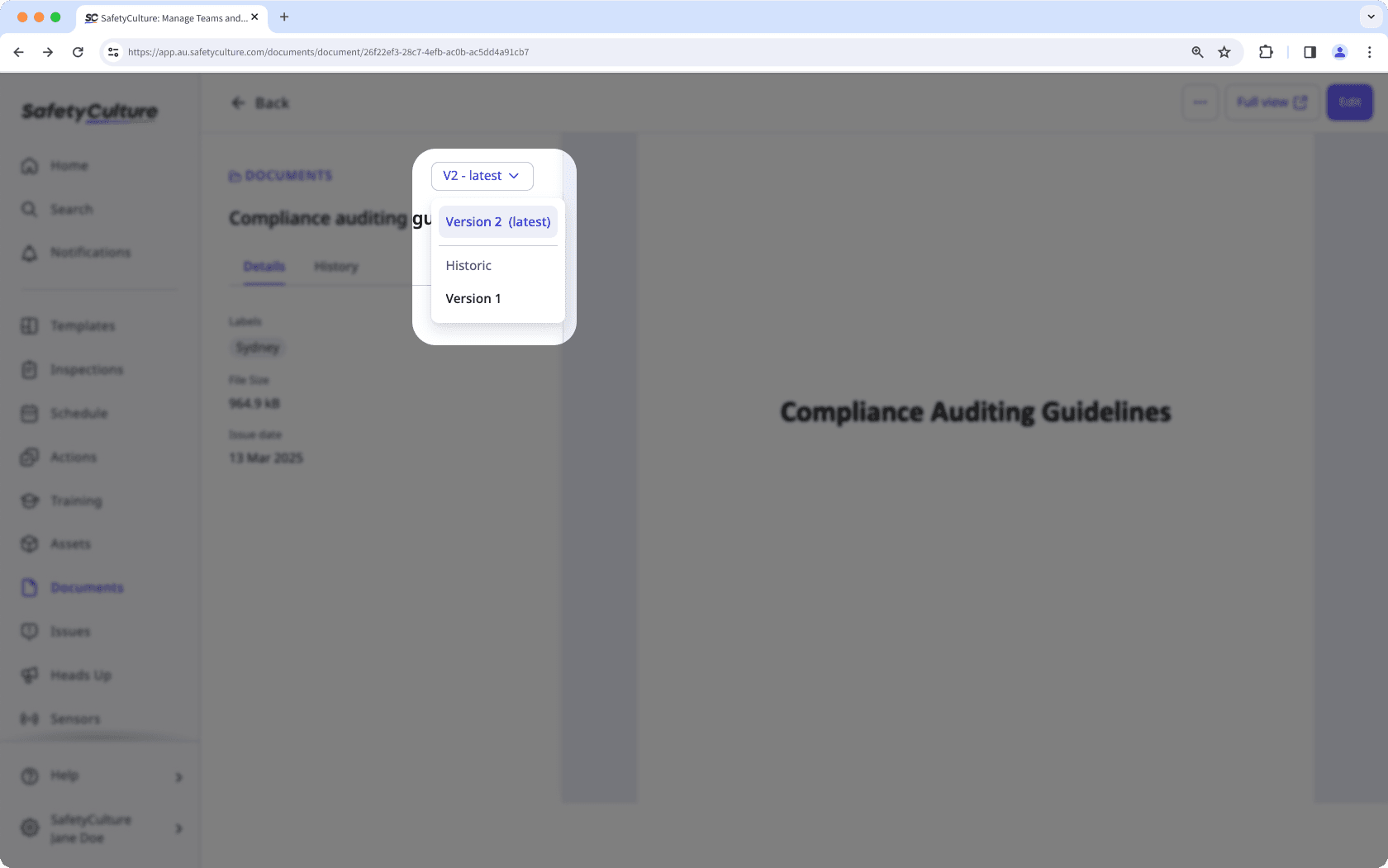
Documentos en dispositivo móvil
Puede añadir los archivos de su organización y verlos a través de la aplicación móvil mientras está en movimiento. También puede hacer que los archivos y carpetas enteras estén disponibles sin conexión para poder verlos incluso sin conexión a internet.
Si se le da acceso a un archivo o carpeta archivados, solo podrá verlo en la aplicación móvil una vez que se haya restaurado.
¿Esta página le fue de ayuda?
Gracias por hacérnoslo saber.